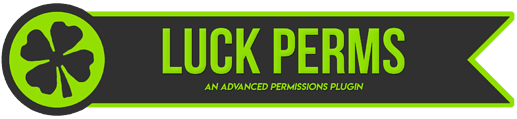
Wersje serwera: 1.8.8-1.18.1
Karanie graczy, edycja mapy, możliwość korzystania ze wszystkich funkcji serwera Minecraft, to fundament dobrze skonfigurowanego serwera. Jednakże nie każdy ma do tego prawa, dlatego z pomocą przychodzi innowacyjny i zaawansowany plugin LuckPerms, dzięki któremu bez problemu uporamy się uporządkowaniem "praw" graczy. Pozwala administratorom serwerów kontrolować, z jakich funkcji mogą korzystać gracze, tworząc grupy i przypisując uprawnienia.
Witam. W dzisiejszym poradniku dowiemy się jak korzystać z pluginu na permisje "LuckPerms". Zaczynając od wprowadzenia, pobrania i instalacji pluginu, aż po samą konfigurację i działanie wtyczki. Zaczynajmy!
1. Wprowadzenie oraz instalacja pluginu Środowisko serwerów Minecraft zapewnia nam szeroki zakres działań sprawiających, że nasz serwer staje się przyjemniejszy w rozgrywce. Dodanie pluginu LuckPerms pozwala nam właśnie na jedne z nich. Prawa, są nam potrzebne do normalnego funkcjonowania. Dzięki nim czujemy swobodę postępowania i nie mamy poczucia braku samorealizacji. Każdy serwer Minecraft powinien również posiadać owe prawa. Instalacja pluginu przechodzi następująco:
- Pobierz plugin z oficjalnej strony pluginu https://luckperms.net/download wybierając typ serwera. W naszym przypadku będzie to
Bukkit. - Pobrany plik
.jarumieść w folderze/plugins/plików serwera. - Uruchom serwer i obserwuj co dzieje się w konsoli oraz folderze
Jeśli instalacja pluginu przebiegła pomyślnie, w folderze /plugins/ utworzy się kolejny o nazwie LuckPerms. Będzie to oznaczało, że plugin jest aktualnie w trybie działania i można przejść na serwer.
Pierwszy etap zakończony!
2. Połączenie pluginu z bazą danych MySQL/MariaDB
Domyślnie plugin korzysta z zapisywania danych metodą bazy danych H2. Oznacza to, że zmiany wprowadzane w pluginie rejestrują się oraz zapisują w pliku luckperms-h2.mv.db umieszczonym w folderze pluginu. Jeśli jednak chcemy by dane zostały przechowywane metodą MySQL/MariaDB/PostgreSQL/MongoDB zapoznaj się z tym punktem, a jeżeli odpowiada ci metoda przechowywania H2, możesz w całości ominąć ten etap.
Instalacja Apache2, PHP, MySQL i phpMyAdmin: https://lvlup.rok.ovh/t/www-instalacja-apache-php-i-mysql-na-vps-dedyku/582
Aby połączyć plugin z bazą danych przechodzimy do jego configu, znajdującego się w folderze /plugins/LuckPerms/ pod nazwą config.yml. W tym pliku interesują nas liniki: 86, 98, 102, 105, 106. Odszukaj je i przejdź dalej:
-
Linijka 86 o wartości
storage-method: h2decyduje o metodzie przechowywania danych. W naszym przypadku należy ją zmienić na jedną z wymienionych wyżej. Ja wybioręMySQL.
-
Wartość linijki 98 to
address: localhost. W przypadku gdy nasza baza danych jest zainstalowana na tej samej maszynie co serwer z pluginem, wartość tej linijki może pozostać bez zmian. U nas tak właśnie jest.
-
database: minecraftto wartość linijki 102. Określamy w niej nazwę bazy gdzie przechowywane będą dane. Aby otrzymać ową nazwę należy utworzyć bazę. Utworzę ją logując się wcześniej do panelu phpMyAdmin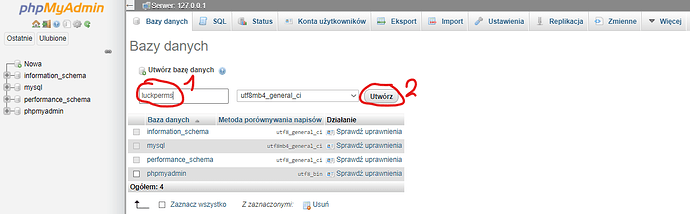
Dzięki temu udało mi się utworzyć nazwę bazy danych, którą jednocześnie wpisuję jako wartość naszej linijki.
-
Kolejnymi dwiema wartościami są:
username: rootipassword: ''w linijkach 105 i 106, gdzieusernameto nazwa użytkownika mysql, apassword, to hasło do jego zalogowania.
-
Zapisz plik
I tak właśnie zakończyliśmy konfigurację połączenia pluginu z bazą danych. Możesz teraz wyłączyć i ponownie włączyć serwer aby dane zostały wprowadzone.
W bazie danych utworzą się tabele
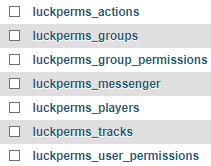 co jednocześnie będzie oznaczało, że nasza konfiguracja przebiegła pomyślnie!
co jednocześnie będzie oznaczało, że nasza konfiguracja przebiegła pomyślnie!
3. Funkcje pluginu
Rozbudowane funkcje pluginu dają nam wiele możliwości. By korzystać z komend pluginu musimy posiadać uprawnienie OP, które z łatwością możemy nadać w konsoli za pomocą komendy: /op nick_gracza.
Przejdźmy do komend:
TEN DZIAŁ JEST CAŁY CZAS AKTUALIZOWANY
Komenda podstawowa: /luckperms
Alias komendy: /lp
Alias komendy w przypadku korzystania z wersji dla BungeeCord'a: /lpb
/lp help - Komenda pomocy. Dowiemy się dzięki niej jakie są sub komendy
Podstawowe komendy dotyczące grup:
-
Tworzenie i usuwanie grup:
/lp creategroup nazwa_grupy- tworzenie grupy/lp deletegroup nazwa_grupy- usunięcie grupy -
Nadanie grupie wagę
/lp group setweightPozwala to dostosowanie która grupa powinna być brana pod uwagę w przypadku posiadania ich kilku. -
Nadanie/odebranie grupie permisji
/lp group nazwa_grupy permission set/unset nazwa_uprawnienia true/false serverGdzie:set- ustawia uprawnienieunset- odbiera uprawnienieserver- serwer na którym ma nadać/odebrać uprawnienie(w przypadku kilku trybów np. lobby, tryb1, tryb2) -
Zmiana nazwy grupy
/lp group nazwa_grupy rename nowa_nazwa_grupy -
Informacje o grupie
/lp group nazwa_grupy info
Podstawowe komendy dotyczące graczy:
-
Informacja o graczu
/lp user nick info -
Nadanie/odebranie graczowi grupy
/lp user nick parent add/remove nazwa_grupy serverGdzie:add- nadaje grupęremove- odbiera grupęserver- serwer na którym ma nadać rangę (w przypadku kilku trybów np. lobby, tryb1, tryb2) -
Nadanie/odebranie graczowi grupy czasowej
/lp user nick parent addtemp/removetemp nazwa_grupy czas serverGdzie:addtemp- nadaje grupę czasowąremovetemp- odbiera grupę czasowączas- czas trwania grupy, czyli ile czasu gracz ma ją posiadaćserver- serwer na którym ma nadać rangę (w przypadku kilku trybów np. lobby, tryb1, tryb2) -
Nadanie graczowi uprawnienia
/lp user nick permission set/unset nazwa_uprawnienia true/false serverGdzie:set- ustawia uprawnienieunset- odbiera uprawnienieserver- serwer na którym ma nadać uprawnienie (w przypadku kilku trybów np. lobby, tryb1, tryb2)
TEN DZIAŁ JEST CAŁY CZAS AKTUALIZOWANY
4. Przeglądarkowy edytor
Plugin pozwala na edycję uprawnień również przez przeglądarkowy edytor. Aby się do niego dostać użyj komendy /lp editor. Wówczas wygeneruje się link do edytora uprawnień na serwerze.
 Aby przejść pod ten link wystarczy, że w niego klikniesz.
Aby przejść pod ten link wystarczy, że w niego klikniesz.
UWAGA! Edytor służy tylko do edycji uprawnień. Nie jest panelem do zarządzania, dlatego za każdym razem trzeba generować nowy link do nowej sesji po zamknięciu poprzedniej!
Pojawi nam się taka strona:
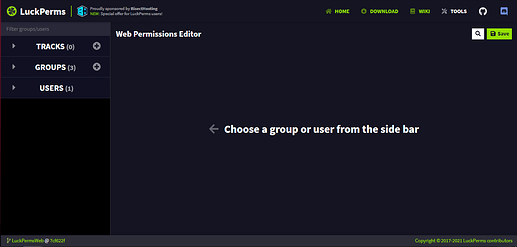 W zakładce
W zakładce GROUPS możemy edytować uprawnienia dla poszczególnych grup
natomiast w USERS edytujemy uprawnienia dla graczy w bazie danych (automatycznie dodawani po pierwszym wejściu na serwer).
Utworzyłem wcześniej 2 grupy i po rozwinięciu zakładki GROUPS ukaże nam się wybór grupy, którą chcemy edytować
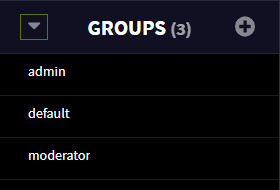
Przykładowo będę chciał edytować grupę admin:
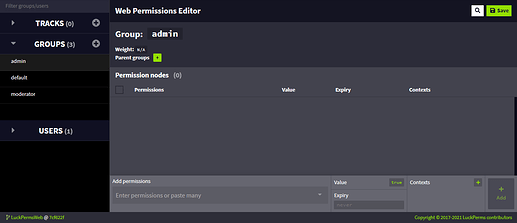
Aktualnie grupa nie ma przypisane żadnych uprawnień, więc nadajmy jej jakąś. Nadam grupie możliwość nadawania oraz odbierania grup graczom wpisując nazwy uprawnień poniżej:

Aby je dodać naciśnij Add z prawej strony. Wtedy permisje przypiszesz do grupy.
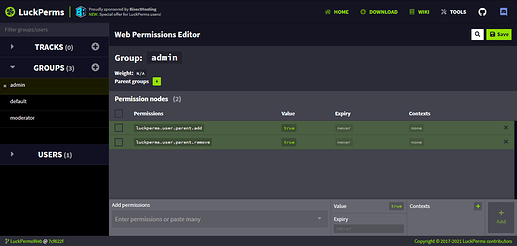
Zmiany zapisujemy przyciskiem Save w prawym górnym rogu
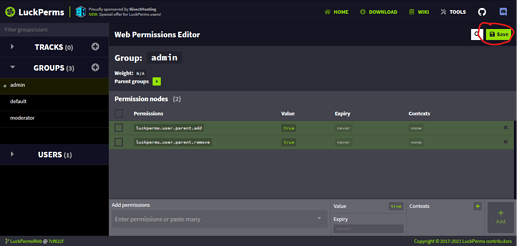
Wygeneruje nam się specjalna komenda, którą jak wpiszemy na serwerze, zapisze wszystkie zmiany w bazie danych i przypisze je do grup bądź graczy
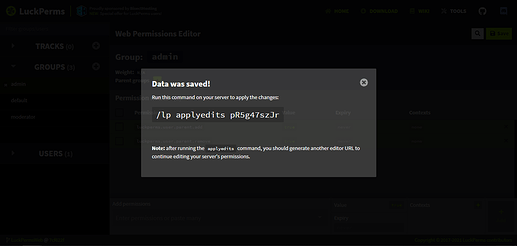
Klikając w nią, skopiujemy ją do schowka. Teraz możemy jej użyć na serwerze:
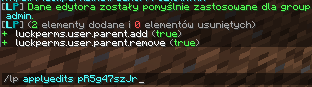
Jak widać, zmiany zostały wprowadzone pomyślnie. Tak właśnie nauczyliśmy się korzystać z edytora.
Gratuluję! Udało ci się przejść poradnik w całości! Teraz ciesz się i wykorzystuj swoją wiedzę - TYLKO MĄDRZE! Jeśli masz propozycję co można dodać do poradnika, podziel się tym w komentarzu. Pamiętaj, że poradnik jest wciąż aktualizowany przez autora.
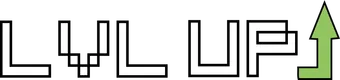
 Poradnik miesiąca: luty 2021
Poradnik miesiąca: luty 2021